¿Necesita una guía confiable y actualizada sobre cómo descargar QuickBooks Desktop? Este tutorial cubre la ruta de descarga oficial, comprobaciones del sistema, opciones de instalación, activación y configuración de primera ejecución; para evitar enlaces rotos, trampas de prueba o instalaciones parciales.
Antes de comenzar: verifique los requisitos del sistema
Confirme que su PC cumpla con los requisitos actuales del sistema QuickBooks Desktop (versión del sistema operativo, RAM, espacio en disco, navegador,.NET y derechos de administrador). Cierre los actualizadores en segundo plano y suspenda temporalmente el software antivirus no esencial para evitar conflictos con el instalador. Al momento de escribir este artículo, Intuit enumera los requisitos para cada edición (Pro, Premier, Enterprise) en su página Descargas y actualizaciones.
Windows completamente actualizado (reinicie si está pendiente). Libere espacio en disco para el instalador más el archivo de su empresa. Internet estable para descargas, validación de licencias y actualizaciones. Cuenta de administrador en la máquina (local o de dominio).
Paso 1: Obtenga la descarga oficial de QuickBooks para escritorio
Utilice el portal oficial de Descargas y actualizaciones de Intuit para obtener la versión correcta para su licencia. Esto evita instaladores reempaquetados.
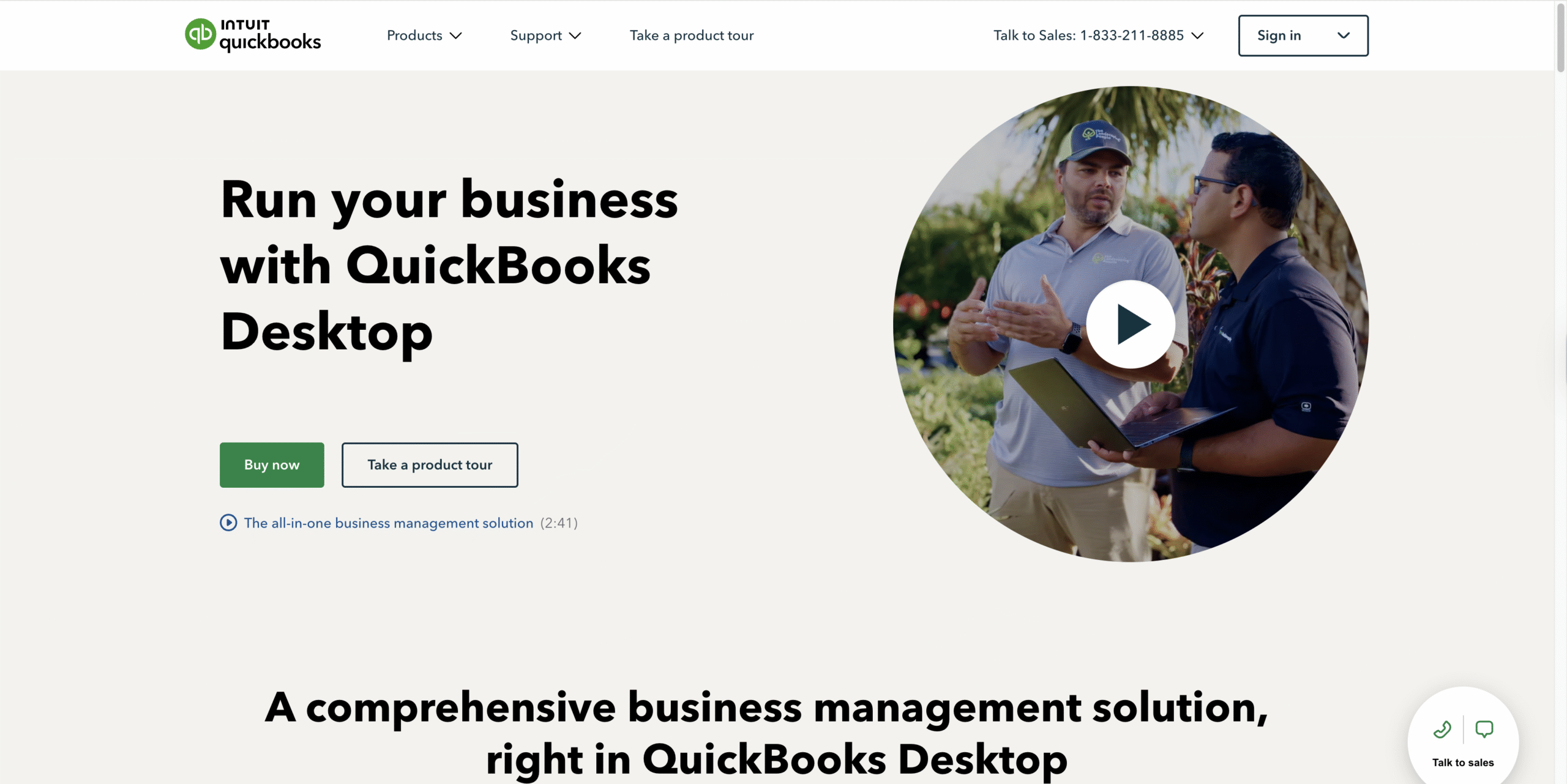 Abra la página Descargas y actualizaciones de Intuit y haga clic en Comprar ahora.
Abra la página Descargas y actualizaciones de Intuit y haga clic en Comprar ahora. 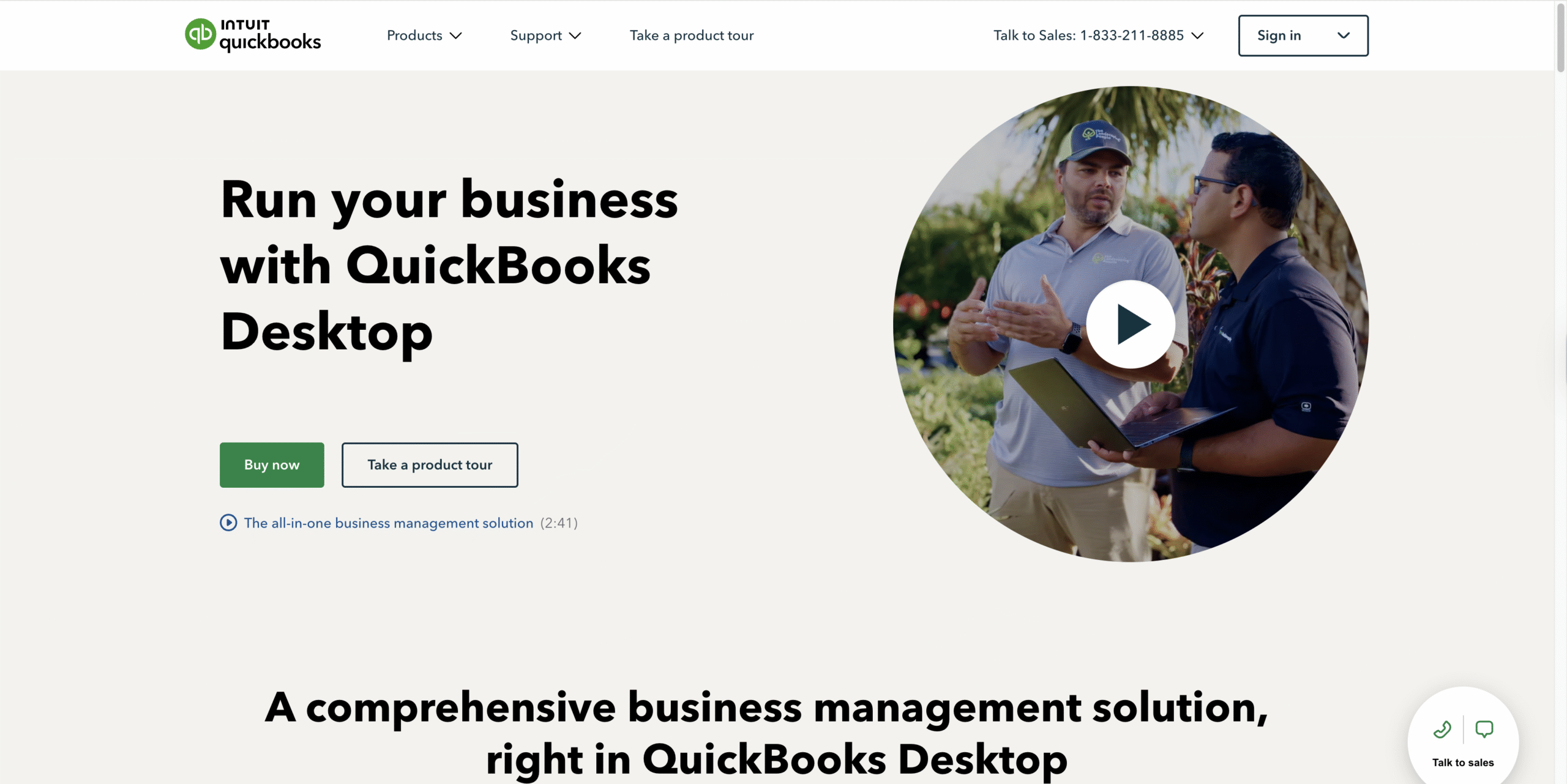 Seleccione su país, producto (Pro, Premier, Enterprise) y versión.
Seleccione su país, producto (Pro, Premier, Enterprise) y versión. 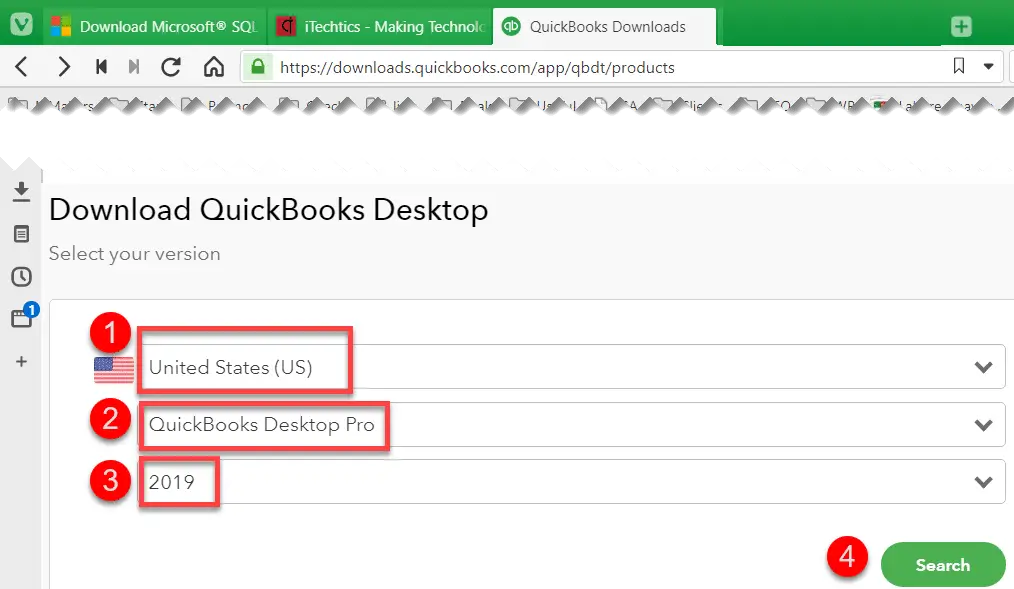
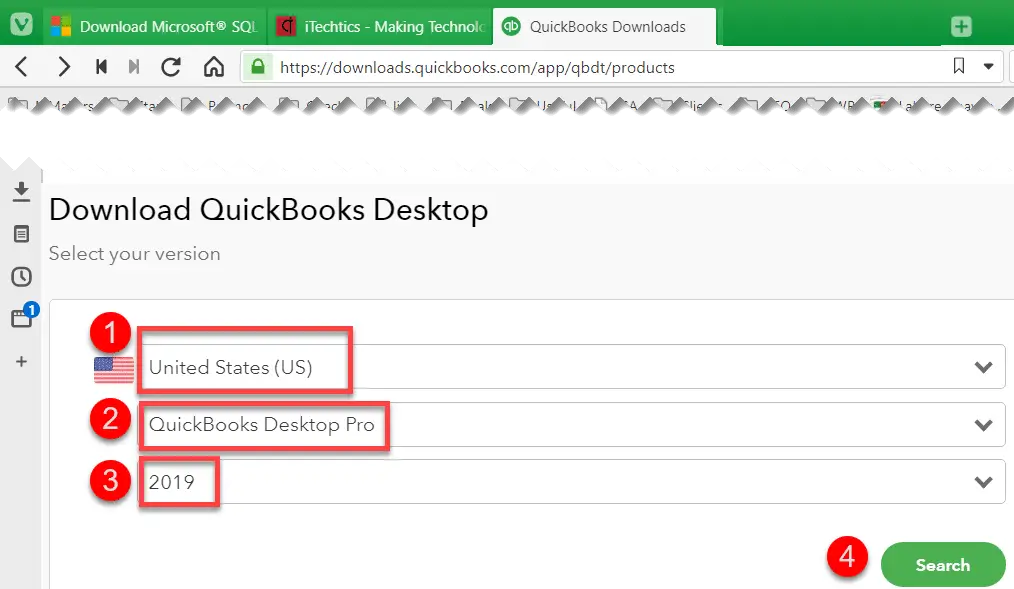 Haga clic en Descargar para obtener el instalador (QuickBooks.exe).
Haga clic en Descargar para obtener el instalador (QuickBooks.exe). 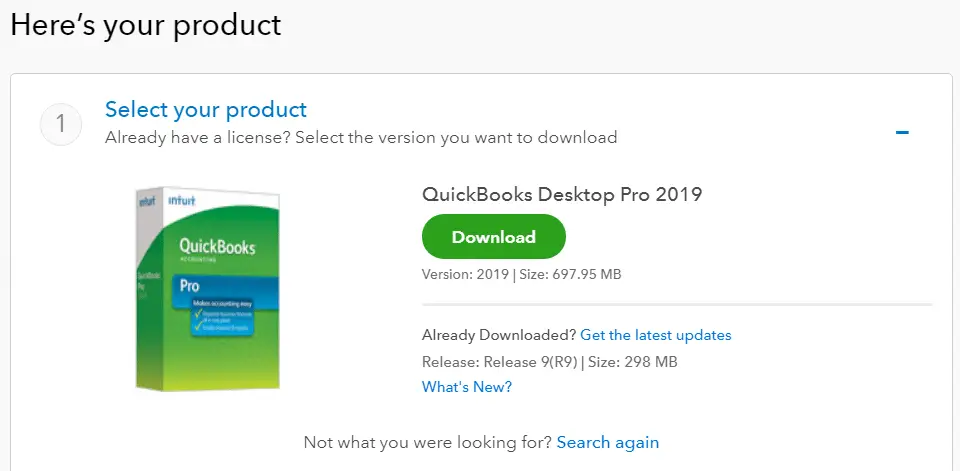
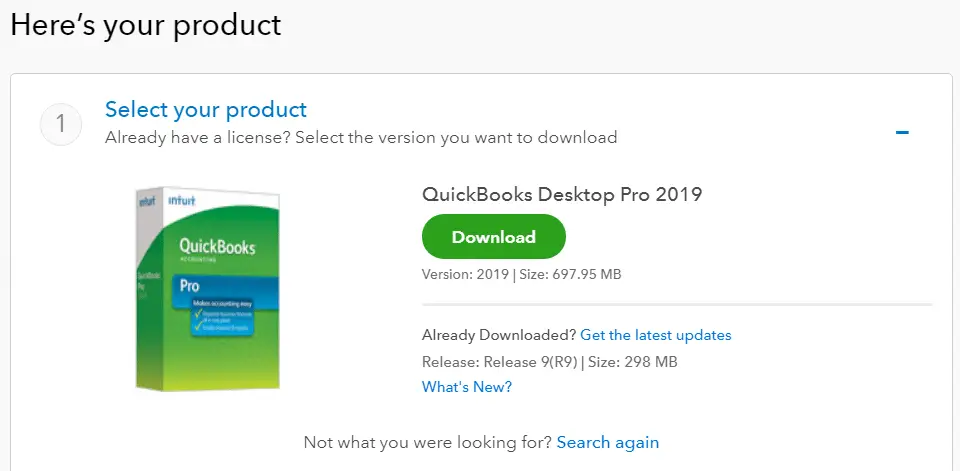 Tenga a mano su licencia y su número de producto (desde su cuenta de Intuit o correo electrónico de compra).
Tenga a mano su licencia y su número de producto (desde su cuenta de Intuit o correo electrónico de compra).
Consejo: si estás realizando una prueba, puedes utilizar la prueba gratuita oficial de QuickBooks Desktop de Intuit. Las pruebas tienen tiempo limitado y todas las funciones para su evaluación.
Paso 2: Instale QuickBooks Desktop (Express vs Custom)
Ejecute QuickBooks.exe y acepte la licencia. Cuando se le solicite, elija un tipo de instalación según su flujo de trabajo.
Instalación rápida: configuración rápida y predeterminada. Lo mejor para una sola computadora y archivos locales de la empresa. Instalación personalizada/de red: elija la ruta de instalación, la ubicación de los datos y si esta PC alojará los archivos de la empresa para otros usuarios. Introduzca sus números de licencia y de producto. Seleccione Express (la mayoría de los usuarios) o Personalizado (multiusuario/servidor). Complete el asistente y permita que se instalen los componentes necesarios. Reinicie si el instalador lo solicita.
Si está implementando QuickBooks Desktop Enterprise en modo multiusuario, planifique el alojamiento (Administrador del servidor de base de datos), las reglas de firewall de Windows y los permisos de carpeta compartida antes del lanzamiento.
Paso 3: active y actualice
Inicie QuickBooks Desktop e inicie sesión con (o cree) su cuenta de Intuit. Cuando se le solicite, Active usando los detalles de su licencia. Seleccione Ayuda > Actualizar QuickBooks Desktop e instale la última versión de mantenimiento.
Mantener los parches actualizados evita fallas, problemas de impresión y errores de actualización de nómina.
Paso 4: cree o abra el archivo de su empresa
Crear nuevo: utilice la entrevista EasyStep para configurar la información de la empresa, la industria, el plan de cuentas y las preferencias. Migrar: si viene de otra edición o PC, copie el.QBW (y el.TLG/.ND relacionado si es necesario) a la ubicación de los datos, luego Archivo > Abrir o restaurar empresa. Multiusuario: habilite el alojamiento solo en la máquina del servidor (Archivo > Utilidades) y conecte las estaciones de trabajo a la ruta compartida.
Para obtener un mejor rendimiento, almacene los archivos activos en un almacenamiento rápido local o en un servidor y programe copias de seguridad verificadas periódicamente.
Problemas comunes de instalación/activación (soluciones rápidas)
El instalador no se inicia: haga clic con el botón derecho en > Ejecutar como administrador; mueva el EXE a Descargas o Escritorio. La validación falla: vuelva a verificar los números de licencia/producto; inicie sesión en la cuenta Intuit correcta; garantizar el acceso a Internet. Error.NET o C++: ejecute Windows Update por completo; reiniciar; vuelva a ejecutar el instalador. No se puede encontrar el archivo de la empresa: use Archivo > Abrir o Restaurar; buscar *.QBW; Confirme los permisos en la carpeta. Errores de nómina/actualización: actualice QuickBooks, sincronice la configuración de hora y región y vuelva a intentarlo.
Preguntas frecuentes: Descarga e instalación de QuickBooks Desktop
¿Aún está QuickBooks Desktop disponible para descargar?
Sí. Puede descargar QuickBooks Desktop desde el sitio oficial de Intuit. La disponibilidad y las ediciones varían según la región y el plan.
¿Cuál es la diferencia entre Pro, Premier y Enterprise?
Profundidad de funciones, capacidad de usuarios y herramientas avanzadas (por ejemplo, inventario, reglas de precios). Elija la edición que coincida con las necesidades actuales y los planes de crecimiento.
¿Puedo reinstalar en una computadora nueva?
Sí. Descargue el instalador correcto, use sus números de licencia/producto y migre su archivo.QBW. Desactive la máquina antigua si su plan lo requiere.
¿QuickBooks Desktop funciona en Mac?
QuickBooks Desktop está centrado en Windows. Los usuarios de Mac normalmente usan QuickBooks Online o ejecutan Desktop a través de virtualización/Windows en Mac.
¿Dónde puedo obtener una prueba?
Desde la página de prueba de Intuit. La descarga de QuickBooks Desktop para pruebas es oficial y tiene una duración limitada.
Lo que logró
Aprendió cómo descargar QuickBooks Desktop de forma segura, instalarlo con las opciones correctas, activarlo, actualizarlo y abrir o crear el archivo de su empresa. Si necesita flujos de trabajo más avanzados (inventario, alojamiento multiusuario, Enterprise), configúrelos después de su primera copia de seguridad.